Jak dodać pole NIP do zamówienia WooCommerce?
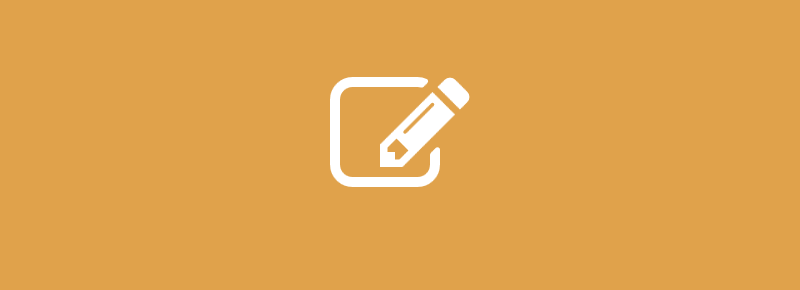
Bolączka wielu, sukces niewielu. Polscy przedsiębiorcy generalnie mają pod górkę pod „każdym krzaczkiem”, od polskich znaków w czcionkach (Dzięki ci Firefox!), poprzez dopasowanie odpowiednich płatności aż do odpowiedniego „polskiego” formularza zamówienia w WooCommerce właśnie. Jeśli szukasz informacji na temat: „WooCommerce jak dodać pole NIP”, przejdź do artykułu z poniższej ramki.
- do zarządzania polami formularza zamówienia WooCommerce
- do wystawiania faktur w WordPress i WooCommerce,
które pozwalają dodać pole NIP do formularza zamówienia i faktur w WooCommerce.
Sprawdź najlepsze wtyczki i usługi WP Desk dla WordPress i WooCommerce →
Wstęp
Sposobów na dodanie własnego pola w formularzu zamówienia WooCommerce jest kilka. Ja prezentuje jeden z nich, który wynikł z założenia, że:
- sprzedajemy w pewnym sensie produkt wirtualny (kupujemy szkolenia),
- wyraźna instrukcja od klientki, gdzie ma się znajdować formularz.
Gdzie, więc miał znajdować się ten formularz? W miejscu – w prawej kolumnie – gdzie zaznaczamy Dodatkowy/Inny adres wysyłki.
Idąc tym tropem najprostszym rozwiązaniem wydawało się więc podmienienie pól właśnie w tej rozsuwanej kolumnie, oraz zmiana Zapytania na Chcesz otrzymać Fakturę VAT?
WooCommerce jak dodać pole NIP
Posłużymy się wtyczką WooCommerce Poor Guys Swiss Knife. Posiada wiele opcji, dla Poor Guysów, którzy nie chcą płacić za rozwiązania premium, między innymi edycję pól zamówienia.
Wtyczkę ściągamy, wgrywamy i szukamy opcji.
Ustawienia pola NIP we wtyczce
Znajdziemy je pod zakładką WooCommerce. Idziemy dalej do WooCommerce Checkout Shipping Section, rozwijamy i naszym oczom ukazuje się lista wszystkich pól w tej kolumnie.
Możemy swobodnie zaznaczyć których pól nie potrzebujemy, oraz dodać nowe. Na powyższym screenie widzisz przykładową konfigurację.
Zmiana nazwy pola
Następny krok to zmiana nazwy kolumny. Odpalamy swojego ulubionego klienta FTP i idziemy do wp-content/languages/plugins/woocommerce-pl_PL.po.
Otwieramy sobie PoEditem (przykładowo) i wyszukujemy frazę Ship to a different address? zmieniamy na Chcesz otrzymać fakturę VAT? zapisujemy plik, kompilujemy do .mo i podmieniamy dotychczasowe pliki.
Tutaj jedna uwaga: kiedy edytujesz pola w tym pliku, możesz stracić dotychczasowe tłumaczenie (częściowo) i będziesz musiał uzupełnić większą ilość fraz, żeby wszystko wróciło do normy. Na tym etapie otrzymujemy już wiadomości z dodatkowych pól – możemy je znaleźć w WooCommerce – Zamówienia – Podgląd (oczko).
Niemniej jednak dobrze by było dostać pełną informację również na skrzynkę mailową, wraz z potwierdzeniem nowego zamówienia.
Idziemy, więc do WooCommerce → Ustawienia → Emaile → Nowe zamówienie (New order)
Poniżej mamy przycisk który pokaże nam aktualny szablon e-maila, szukamy linijki kodu podobnej do tej:
<?php if ( $order->billing_phone ) : ?>
<p><strong><?php _e( 'Tel:', 'woocommerce' ); ?></strong> <?php echo $order->billing_phone; ?></p>
<?php endif; ?>
Kopiujemy, wrzucamy poniżej i zmieniamy billing_phone na Id naszego pola (Ustawione w Swiss Fork), u mnie jest to shipping_nip, zmieniamy w 2 miejscach, zapisujemy zmiany i sprawdzamy, czy wszystko działa, jak należy.
Oto, w jaki sposób można podejść do rozwiązania problemu: „WooCommerce jak dodać pole NIP”, kiedy wtyczka była jeszcze dostępna ?.
Bądź na bieżąco
Ekskluzywne porady, tricki i trendy bezpośrednio na Twoją skrzynkę odbiorczą. Dołącz do tysięcy właścicieli sklepów WooCommerce.
Bez spamu. Możesz się wypisać w każdej chwili.
Comments are closed.
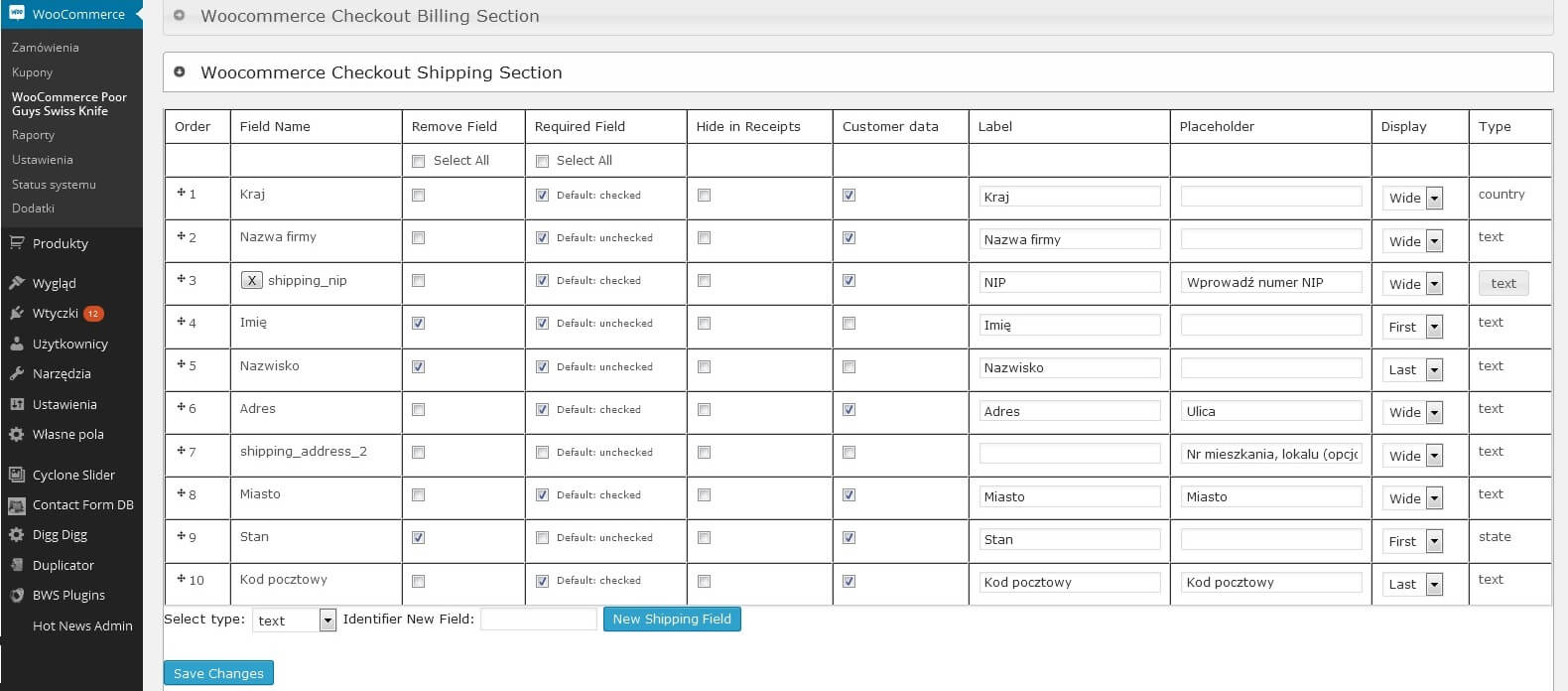
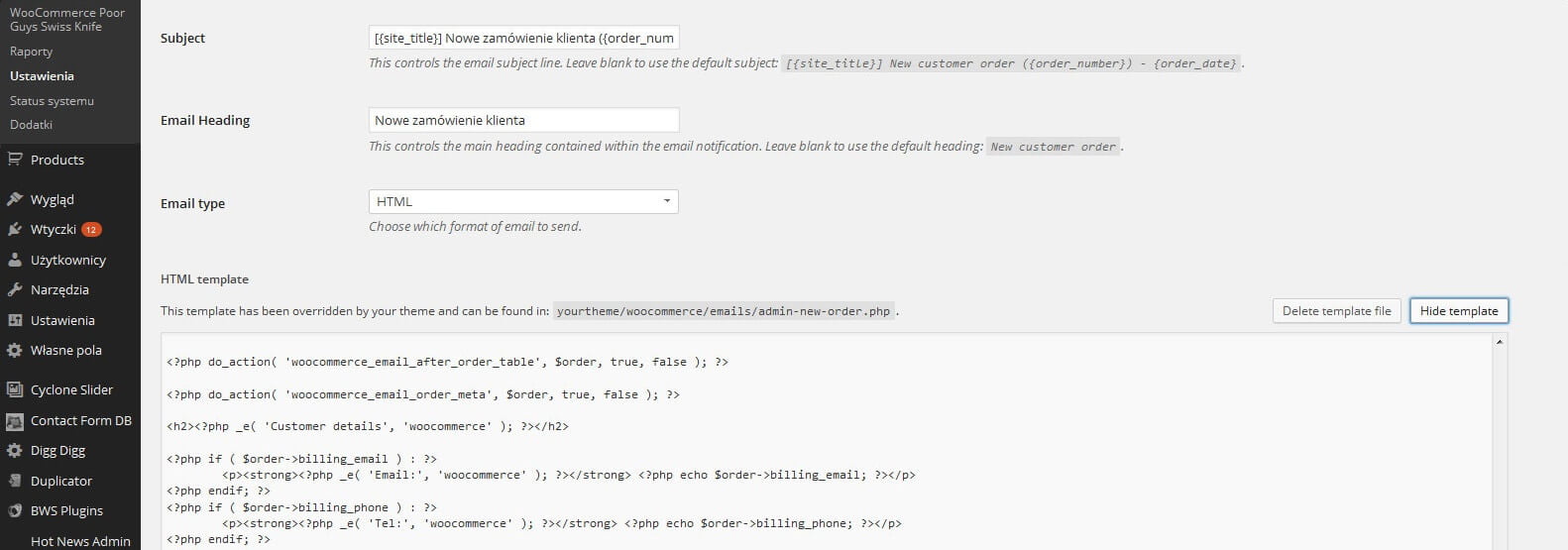
24 komentarze
Hej,
Mam zupełnie inny szablon maila, głowie się już trochę ponad dzień i nie mam pojęcia jak zrobić to żeby miało ręce i nogi w Mailu :(
Oto mój szablon: http://wklej.to/oclX9
Prosiłbym o pomoc :(
Hej,
Najprościej będzie ci to wkleić pod tabelkami, nad””
Tutaj: http://pastebin.com/Xrme0DXr wrzuciłam linijkę proszącą od telefon, podmień zgodnie z instrukcją u góry na pole nip.
Kiedy dostaniesz maila będzie to wyglądać tak: http://snag.gy/chJur.jpg
Czyli może nie jakoś super fantastycznie, ale jednak się pojawia.
Jak będę miała chwilę czasu to postaram się opracować myk, żeby jednak pojawiło się pod danymi klienta ;)
Wkleiłem jeszcze niżej i wygląda jak najbardziej w porządku :))
Dziękuję za odpowiedź ;))
Sądze też że chodzi o „email_order_items_table”, szukałem nawet w plikach programem Agent Ransack, ale nie mam pojęcia w którym pliku docelowym to zmienić..
Wygląda na to, że masz inną wersję szablonu maila niż ta, którą posłużyła się Iwona. Poproszę, żeby odpisała na Twój komentarz i spróbowała pomóc.
Możesz też skorzystać z naszej wtyczki do edycji pól zamówienia WooCommerce: http://www.wpdesk.pl/sklep/woocommerce-checkout-fields/ – ona zrobi wszystko za Ciebie, wraz z pokazaniem dodatkowych pól w zamówieniu w panelu admina i możliwością ich edycji.
Dziękuję za szybką odpowiedź :)
Mam jeszcze jedno pytanie, czy podczas aktualizacji WooCommerce, wszystkie tłumaczenia, które „poprzestawiałem” wrócą do pierwotnej postaci?? Czy po każdej aktualizacji będę musiał zmieniać tłumaczenie ? Czy dotyczy to też zmian w szablonach e-maila ?
Jeśli chodzi o tłumaczenia przez pliki .po i .mo to najbezpieczniej będzie je umieścić w folderze wp-content/languages/plugins. Jeśli szablonu emaila przekopiowałeś do folderu templaty to przy aktualizacji woocommerce nic się z nimi nie stanie (ew. w ktorymś momencie mogą przestać działać, bo woocommerce postanowi jakąś zmianę wprowadzić), przed aktualizacją szablonu możesz sprawdzić czy nie posiada własnych wzorów emaili woocommercowych – ale to się stosunkowo rzadko zdarza, więc można przyjąć, że twoje zmiany będą bezpieczne.
Poprawcie mnie chłopaki, jeśli coś pomieszałam ;)
To znów ja… Mam kolejny problem.
Na localhoście wszystko jest ok, ale gdy chce wysłać stronę na serwer ftp i wpisuje domene to dzieje się taki cud -> http://www2.zippyshare.com/i/j1esKuWy/599642/edited1.jpg nie wiem czy to od wtyczki czy od czego..
Bardzo proszę o pomoc jak to obejść…
Witam, buduje sklep internetowy na wordpresie z wykorzystaniem wtyczki woocommerce. Czy jest mozliwosc dodania dodatkowego pola tekstowego do strony produktu? W szablonie z ktorego korzystam jak wejde w strone produktu mam dwa pola gdzie moge wpisac tekst. Jedno do glownego opisu drugie do dodatkowych informacji. Calosc jest umieszczona w bocznym sliderze czyli po lewej stronie. Z prawej strony znajduja sie zdjecia produktu. Chcialbym dodat dodatkowy tekst ponizej na srodku I nie moge wyszukac opcji lub dodatkowej wtyczki ktora by mi w tym pomogla. Jakies podpowiedzi? :)
Hej,
Ciężko mi sobie to wyobrazić, pewnie pomogłyby Custom Fields w tej sytuacji.
Czy używasz na swojej stronie zakładek? (Opis produktu, Oceny, itp. )
Może warto dać dodatkową zakładkę (Tab) i tam umieścić część informacji…
Tak z ciekawości…Z jakiego szablonu korzystasz?
Witam, czy możecie mi podpowiedzieć jak dodać pole z dodawaniem pliku?
pozdrawiam
Krzyś
Hej, a próbowałeś może tej wtyczki?
https://wordpress.org/plugins/woocommerce-upload-my-file/
Hej, nie jeszcze jej nie testowałem. Zaraz to zrobię i dam znać.
pozdrawiam Krzyś
Dzięki :)
Dziękuję! Wcześniej edytowałem woo functions w pliku templatki… (za każdym razem, gdy miałem upgrade :/).
A o motywach potomnych słyszałeś? :|
Wszystko odnośnie pół formularza zamówienia i dodawania nowych pól formularza, które pojawiają się również w szablonach maili macie w tej wtyczce: WooCommerce Checkout Manager
A w jaki sposób dodać walidację NIP ?
Thanks for sharing. I read many of your blog posts, cool, your blog is very good.
I don’t think the title of your article matches the content lol. Just kidding, mainly because I had some doubts after reading the article.
Your point of view caught my eye and was very interesting. Thanks. I have a question for you.
Your article helped me a lot, is there any more related content? Thanks!
Your article helped me a lot, is there any more related content? Thanks!
Thank you for your sharing. I am worried that I lack creative ideas. It is your article that makes me full of hope. Thank you. But, I have a question, can you help me?